När du tycker att annonser är för irriterande kan du använda en annonsblockerare. Men hur är det när Google lägger till ett alternativ till en tjänst som du vet att du inte kommer att använda?
I Gmails sidofält har Google lagt till ett alternativ så att du kan gå med i eller starta ett Google Meet-möte. Men det här alternativet stör bara sidofältet om du inte har för avsikt att använda det. Låt oss se hur du kan bli av med det.
Hur man raderar Google Meet-alternativet från Gmails sidofält
För att bli av med Google Meet-alternativet från Gmails sidofält, logga in på ditt Gmail-konto. Klicka på kugghjul och klicka på Se alla inställningar.
Gå till Fliken Chat och Meet, och till vänster ser du alternativet att välja Dölj Meet-avsnittet i huvudmenyn. Glöm inte att klicka på Spara ändringar.
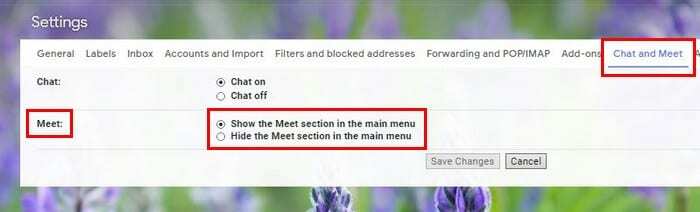
När du har sparat dina ändringar startar Gmail om automatiskt och Google Meet-alternativen försvinner. Det är allt som finns! Om du någon gång ändrar dig och vill lägga tillbaka det, följ bara samma steg och välj Visa mötesdelen i huvudmenyalternativet.
Slutsats
Bra att Google gjorde det här alternativet för att ta bort Meet från sidofältet. På så sätt kan användarna själva bestämma om de vill behålla den där eller inte och inte tvingas till det.